Falla
En ERP POL21®, muchas entidades (pedidos, órdenes, clientes, cuentas por cobrar, etc.) pueden manejar estatus o fallas. Por ejemplo:
- Cuenta por cobrar (Factura 2110). Estatus: "Pago ya depositado, esperando que se haga efectivo"
- Nuevo cliente (Inversiones Fave, SRL). Estatus: "Esperando verificación de referencias"
- Materiales de venta esperada (pedido 2314). Estatus: "no se vendieron, cliente sin límite de crédito suficiente"
- Activo (Prensa 2132-9). Estatus: "En reparación".
Esta sección le permitirá definir todos los estatus o fallas posibles para una entidad. Algunos estatus pueden tener implicaciones en el manejo y comportamiento, dando origen a una falla. Ejemplo:
- Pedido 4512. Estatus: Cliente no aceptó la entrega. Implica anular el pedido (emitir nota de crédito para reversar la factura y eliminar los abonos hechos)
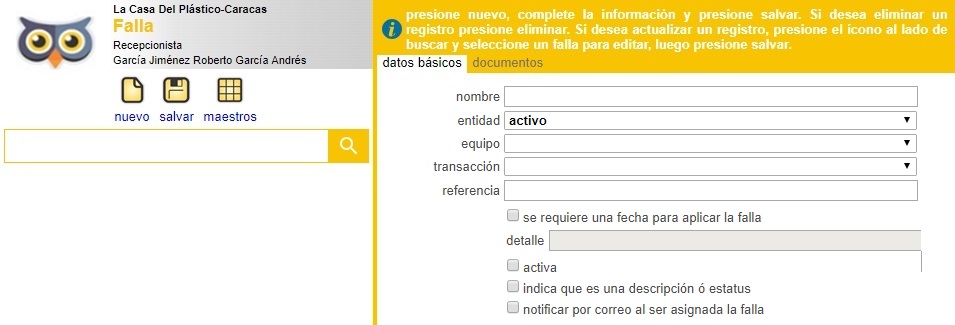
Para crear una nueva falla vaya al Maestro Falla (grupo: Configuración), se le solicitará la siguiente información:
Datos Básicos
- Nombre. Especifique el nombre del estatus o falla tal como será presentada en ERP POL21® al momento de asignarse.
- Entidad. Indique a qué entidad de ERP POL21® aplica este estatus.
- Equipo. Por seguridad, si desea que el estatus sea aplicado sólo por un equipo de trabajo, indíquelo aquí.
- Transacción. Seleccione a que entidad aplica este estatus.
- Referencia. Ingrese, si aplica, el código para interfaz con sistemas externos.
- Se requiere una fecha para aplicar la falla. Aplica a la entidad bitácora. Al no poder realizarse una visita, el vendedor debe indicar para cuando se re-planifica.
- Detalle. Utilice este campo para incluir una descripción o ampliación del estatus o falla, o incluir pequeñas indicaciones para orientar al usuario.
- Activa. Indica que la falla está disponible para ser aplicada.
- Indica que es una descripción o estatus. Tilde esta opción según sea el caso.
- Notificar por correo al ser asignada la falla. Marque esta opción para indicar a ERP POL21® que se debe enviar un mensaje al supervisor del usuario, para informar que la falla ha sido asignada.
Note que, dependiendo de la entidad seleccionada, se activaran o no otras casillas de verificación. Aplica más que todo a las entidades: Pedido, Bitácora, Orden y Cliente. En el ejemplo se muestra las casillas que se activan al seleccionar la entidad Bitácora:
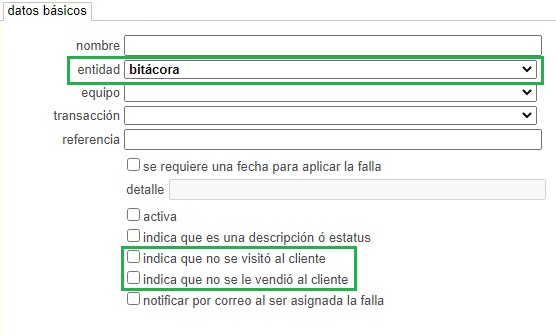
- .
- Indica que no se visitó al cliente. Aplica a la entidad bitácora, indica que el vendedor nunca llegó a visitar al cliente. Estas fallas afectan el indicador de Efectividad de Visita.
- Indica que no se le vendió al cliente. Igual que la opción anterior, aplica a la entidad bitácora, Indica que el vendedor visitó al cliente, pero no le realizó una venta. Estas fallas también afectan el indicador de Efectividad de Venta

Es importante mencionar que, desde el Maestro Fallas se puede restringir el ámbito de la falla de un pedido a una transacción específica, seleccionando esta última desde el combo identificado como Transacción .
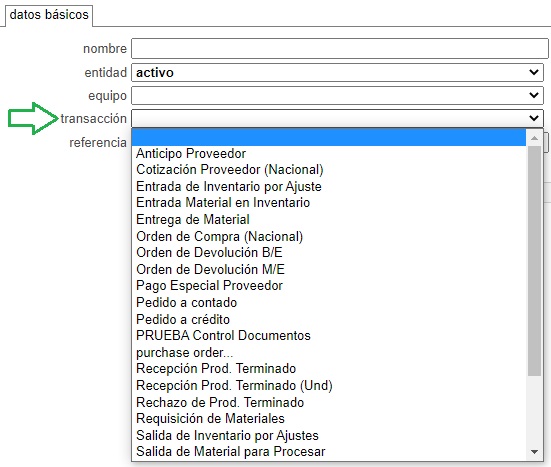

Otro punto importante a tomar en cuenta es que, si al crear una falla no se tilda la casilla identificada como: “Indica que es una descripción o estatus”, dicha falla procederá a ejecutar la anulación de la transacción a la cual se la esté colocando. Es decir, que si quiere que la falla “no anule” debe tildar dicha casilla en la falla, desde el Maestro Falla, grupo: Configuración.


Documentos
Una vez salvada la Falla, vaya a la pestaña de Documentos para asignar valores adicionales, según sea el tipo de falla que se está creando.

